Salam Sejahtera untuk kita
semua..
Kali ini saya akan
membagikan tutorial membuat augmented reality sederhana. Beberapa bulan yang
lalu saya mengangkat teknologi ini pada penulisan skripsi saya, yaitu tentang
media pembelajaran interkatif 3D pada salah satu sekolah dasar di Kec.
Pamona Utara, Kab. Poso. Buat teman-teman
yang belum tahu apa itu augmented reality pasti bertanya-tanya tentang
teknologi ini.
Augmented Reality (biasa
disebut : AR ) adalah sebuah teknologi yang menggabungkan antara objek maya 2
dimensi atau 3 dimensi kedalam sebuah lingkungan nyata atau objek nyata
(marker) dan memproyeksikannya dalam waktu yang realtime. AR sendiri jika
diterjemahkan dalam bahasa indonesia yaitu realitas tertambah. AR sendiri
berbeda dengan VR(Virtual Reality) yang mensimulasikan dunia nyata kedalam
dunia virtual. AR disini yaitu ‘menggabungkan atau menambahkan’ sedangkan VR
yaitu ‘Menggantikan atau mensimulasikan’.
Oke langsung sja....
Pertama kita siapkan alat
dan bahan yang kita butuhkan:
1.
Unity game engine (versi yang saya gunakan
pada tutorial ini yaitu unity versi 5.1.2f1) yang dapat teman-teman download
secara gratis di https://unity3d.com. Saya sarankan
untuk mengunduh versi 5 keatas, untuk menyesuaikan dengan vuvoria SDK yang
sekarang sudah diupdate ke versi 5 juga.
2.
Vuforia SDK (versi yang saya gunakan dalam
tutorial ini 5.0.5), yaitu merupakan extension Unity besutan qualcomm yang
berfungsi untuk mempermudah kita dalam memproses image dari marker untuk
dijadikan dunia AR. Dengan Vuforia SDK kita sebagai developer tidak perlu lagi
dipusingkan dengan hitunga rumit image processing untuk membuat aplikasi
augmented reality. Untuk vuforia SDK sendiri dapat teman-teman download di https://developer.vuforia.com/downloads/sdk.
pastikan teman-teman mendownload voforia-unity 5.x.x.unitypackage.
3.
Marker yang akan kita gunakan sebagai penanda
untuk memnculkan objek maya yang nantinya akan disebut sebagai AR. pada
tutorial kali ini saya sedikit akan membahas cara membuat database di vuforia
yang nantinya akan menampung marker yang akan kita gunakan.
Oke jika semua sudah siap,
langsung saja instal unity game
engine-nya. Cara menginstal unity hampir sama dengan menginstal software
lainnya, hanya saja disini kita membutuhkan koneksi internet dan juga akun
unity. Selengkapnya teman-teman bisa bertanya kepada om google tentang cara
iinstal unity game engine, karena saya sedang tidak membahas hal itu pada saat
ini. Sebelum kita lanjut ke unity, terlebih dahulu kita akan membuat database
di vuforia developer.
Sebelumnya kita harus
membuat akun di vuforia developer di https://developer.vuforia.com.
Cara membuat akun di vuforia dapat teman-teman tanyakan pada om google. Setelah
akun kita sudah siap, selanjutnya kita login ke vuforia dengan akun yg sdh kita
buat tadi. Lanjut pembuatan DB.....
1.
Terlebih dahulu kita membuat license yang
nantinya akan kta pakai untuk membuat AR di unity. Pilih tab develop->License Manager->add License key
2.
Selanjutnya isikan nama aplikasinya dan
setting seperti gambar di bawah ini, lalu tekan next.
3.
Centang seperti dibawah ini, lalu tekan
confirm.
4.
Kita telah berhasil membuat license key
seperti terlihat pada gambar dibawah ini. Klik nama license-nya untuk melihat license key-nya.
5.
Selanjutnya kita akan membuat DB Vuforia. Klik
menu target manager->
Add database,
lalu akan muncul form seperti gambar di bawah ini. Isikan nama Dbnya, lalu
pilih tipe device, dan tekan create.
6.
Jika berhasil, kini kita telah mempunyai DB
di vuforia. Klik DB yang telah kita buat tdi, lalu klik add target, dan akan
muncul form seperti di bawah ini. Pilih tipe single target, lalu klik browse
untuk memasukkan gambar yang akan kita gunakan sebagai marker (cat: plih gambar
yg mempunyai tekstur dan pola yg baik. warna pada gambar tdk mempengaruhi rating
marker, krna sistem ini membedakan pola
bukan warna). Setelah itu, masukkan ukuran pada kolom width, lalu tekan add.
7.
Selanjutnya kita telah mempunyai sebuah
marker dalam database yg kita buat tdi (cat: semakin tinggi rating markernya
maka smakin baik). Kita akan mendownload kembali marker yg telah kita upload
tdi ke unity. Caranya centang marker lalu klik tombol download dataset. Akan muncul
form baru, lalu kita pilih unity editor dan tekan tombol download. Setelah selesai
kita download kita akan masuk ke unity.
8.
Buka program unity anda. Buat project baru
dan akan muncul uniity editor. Selanjutnya klik kanan pd folder assets->import package->custom package. Pilih vuforia
unity SDK (versi 5 keatas) yang telah teman-teman download tadi. Lalu klik
import. Jika berhasil, di kolom project di folder assets akan bertambah
beberapa folder tampak seperti di bawah ini.
9.
Selanjutnya hapus main camera pada kolom
hirarchy. Setelah itu klik folder assetsàvuforiaàprefabs lalu drag drop AR
camera dan image target di kolom hirarchy.
10. Import
marker yg telah kita download tdi, caranya double klik pada file marker yg kita
download dri DB vuforia tdi, maka otomatis akan ter-Import ke unity. Setelah itu
Copy license key yg telah kita buat tadi di vuforia lalu paste-kan di kolom app
license key pada jendela inspector. Lalu setting AR camera seperti di bawah
ini.
11. Setelah
itu setting image target sperti gambar.
12. Kita akan memasukkan objek 3D yang akan
ditampilkan sebagai AR. caranya drag dan drop objek 3D di folder assets lalu
dari folder assets drag drop lg ke kolom hirarki. Sehingga akan tampak seperti
ini.
13. Setelah
kita memasukkan semuanya, tekan tombol run pada unity..lalu arahkan marker ke
kamera web cam...
Sekian
dulu tutorial AR sederhana dari saya, selanjutnya teman-teman dapat belajar dan
mengembangkan ilmunya lebih baik lagi.
Semoga
bermanfaat ya...














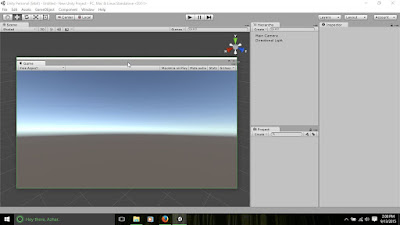

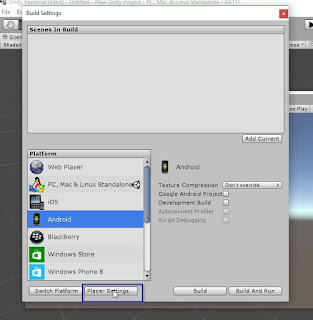
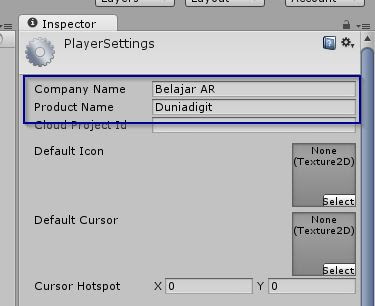


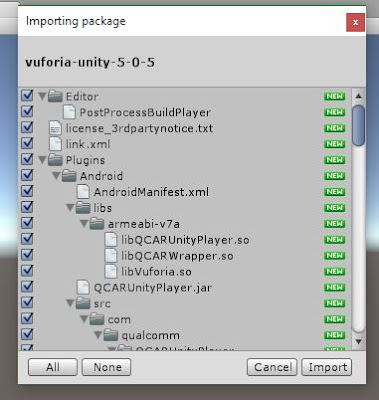
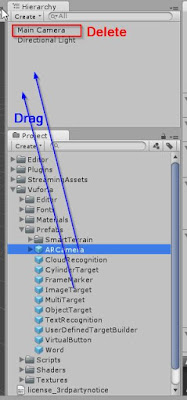
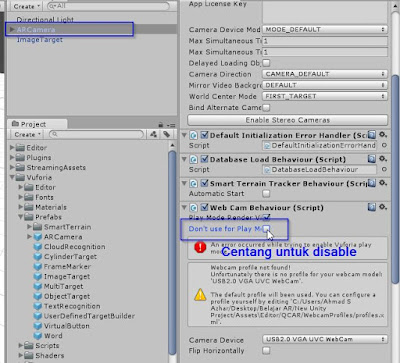
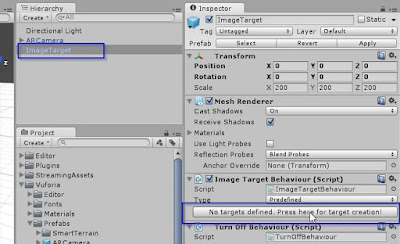
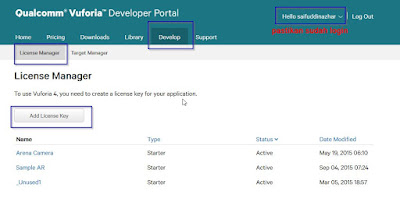
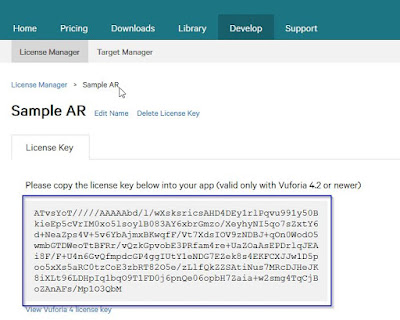
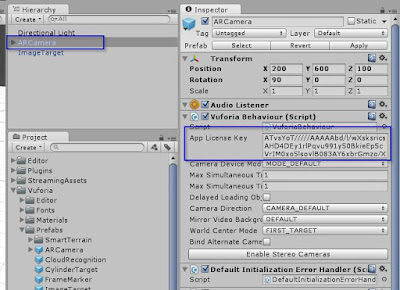
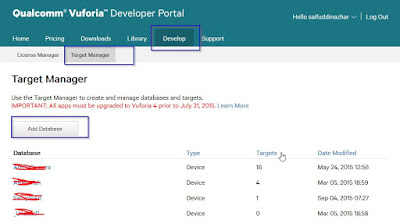
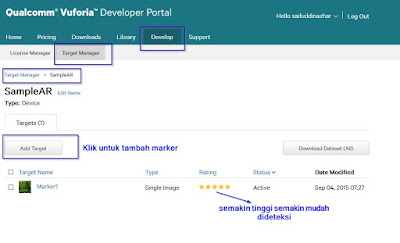

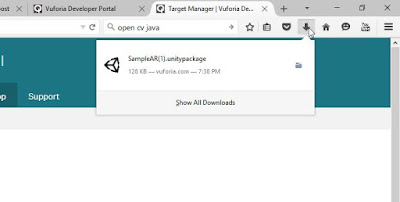
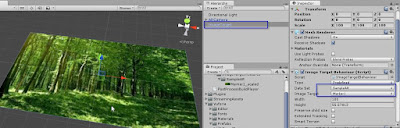
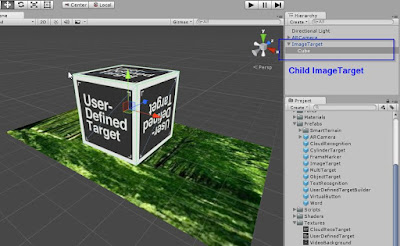

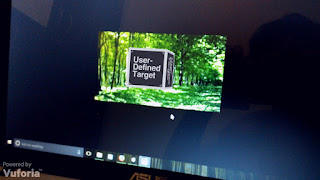
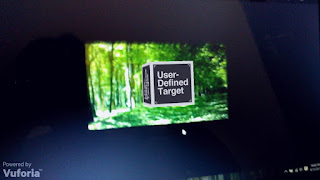


































.png)
.png)
